Assalamualaikum. Salam sobat kuliahdesain, semoga sehat selalu. pada pertemuan kali ini, kita akan belajar menggabunggkan tulisan dan tekstur. dimana hasilnya nanti tulisan akan bertekstur sesuai tekstur keinginan kita. tingkat kesulitannya terbilang mudah, sangat cocok dipelajari bagi pemula photoshop.
Tekstur merupakan salah satu unsur pada desain grafis. unsur ini sangat penting, karena dapat menimbulkan kesan dan gaya. jika ingin lebih mengenal tekstur, silahkan lihat : 5 Peran dan Fungsi Tekstur Pada Desain Grafis.

Langkah 1 | Membuat Lembar Kerja
Buka aplikasi Adobe Photoshop. disini saya menggunakan photoshop CS6. pergi ke File – New. berikan ukuran Width 800px dan Height 600px. pastikan Rresolution 300 Pixels/Inch. ok
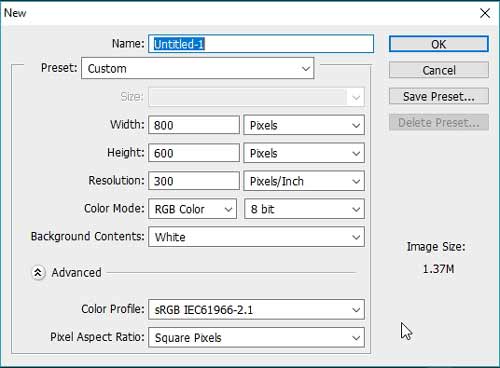
Langkah 2 | Membuat Tulisan
Aktifkan Type Tool (T), letaknya ada pada Toolbox Photoshop. buatlah tulisan “IKA TEKNIK UHO”. disini saya menggunakan Font “The Frontman”. Ukuran 23pt, Warna Kuning. ketika sudah menulis, klik tanda ceklis untuk apply, atau bisa Ctrl Enter.
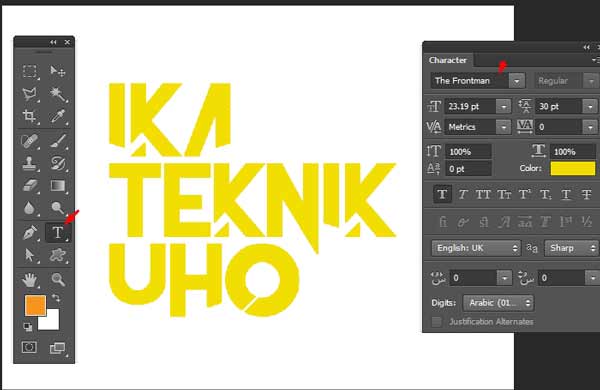
Langkah 3 | Memasukkan Tekstur
Selanjutnya memasukkan gambar tekstur kedalam photoshop. untuk gambar teksturnya sobat bisa cari di google image saja. searh dengan kata kunci “free texture background”.
Perkgi ke File – Place – Open. bisa juga langsung drag teksturnya dari windows explorer. ketika teksturnya sudah masuk, atur ukurannya. usahakan ukurannya sudah bisa menutupi keseluruhan teks.
Posisi layer tekstur harus berada diatas layer teks. lihat gambar dibawah.
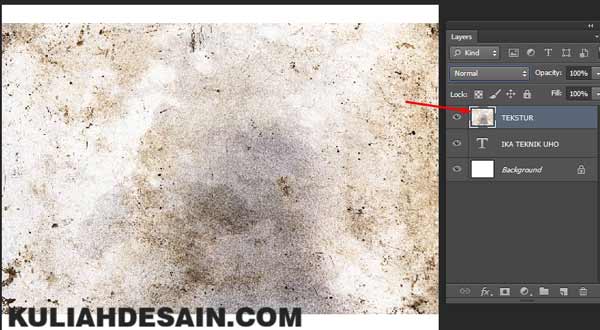
Langkah 4 | Menggabungkan tekstur dengan tulisan
Sekarang waktunya memasukkan tekstur kedalam bentuk teks. klik kanan pada layer tekstur, pilih “Create Clipping Mask”. maka bentuk tekstur akan mengikuti bentuk tulisan. namun tampilannya masih 100% tekstur.
Ubah lagi blend mode menjadi “Multiply”. sehingga tekstur dan warna pada teks bergabung.

Sampai ditahap ini, kita sudah bisa membuat tulisan bertekstur. kalau ingin ditambahkan efek lagi, pasti hasilnya lebih bagus.
Langkah 5 | Efek 3D
Supaya lebih berkesan, maka kita tambahkan efek 3D pada teksnya. tidak mesti membuat tulisan 3d lagi. melainkan memanfaatkan fungsi layer style photoshop.
Klik kanan pada Layer Teks – pilih Blending Options.
Ceklis “‘Bevel adn Emboss”. berikan pengaturan : Depth 1000%, Size 5px.
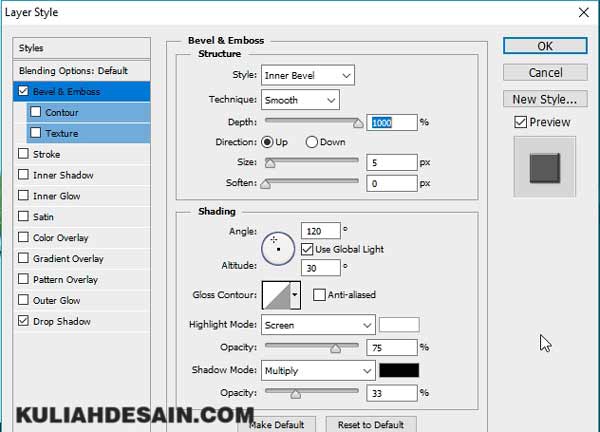
Tambahkan lagi Drop Shadow. fungsinya untuk menciptakan bayangan pada objek. ok
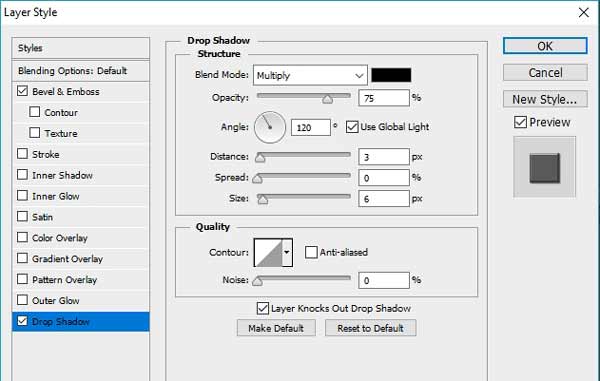
Hasil Akhir
Hasilnya akan seperti dibawah. disini saya sudah mengubah backgroundnya menjadi warna hitam. serta menambahkan sedikit bentuk persegi panjang dibagian samping.

Tambahan
Selain teknik diatas, kita bisa membuat tulisan berteksur menggunakan “Blending Options”. jadi tinggal klik kanan saja pada layer tulisan, pilih Bblending Options. lalu Ceklis “Pattern Overlay”, lalu pilih “Pattern”. kemudian Ok.
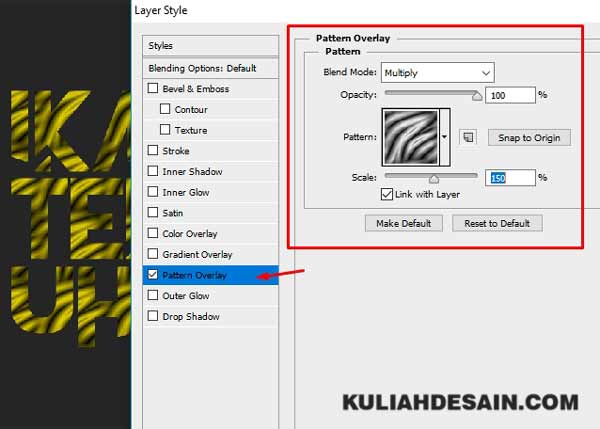
Nah seperti itulah sobat, cara membuat tulisan bertekstur di photoshop. mudahkan. selebihnya tinggal dikembangkan lagi. entah ingin dipadukan dengan teknik lain, itu terserah kalian.
Baca juga tutorial menarik lainnya :
- Cara membuat tekstur kulit di photoshop
- Tutorial membuat efek tulisan pecah di photoshop
- Membuat efek teks space keren di photoshop
- Cara membuat teks 3d extrude di photoshop
Baiklah sobat, terima kasih sudah berkunjung – Assalamualaikum.